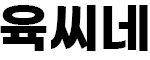현재 내가 사용하는 폰은 아이폰5S이고, 집에서 아이패드2 Air 와 아이패드1을 사용중이며, TV 는 10년전에 구입한 PDP TV (50인치 PAVV) 를 사용하고 있다. 최근에 출시되는 TV들은 Smart TV 로서, 가정의 Wifi 와 연결해서 폰과 태블릿의 컨텐츠를 쉽게 TV 와 연동이 가능하다. 특히 삼성계열의 Smart TV 는 삼성 갤럭시폰과 찰떡궁합이다.
구형TV 를 사용중이지만, 종종 아이패드나 아이폰의 컨텐츠를 TV를 통해서 봐야할 필요성을 느낄때가 종종있다. 대부분 폰의 사진이나 영상을 재생해서 보거나, Youtube, 그리고 가정에서 즐겨보는 넷플릭스(Netfilx, http://6cne.com/3565 ) 의 영상을 TV로 봐야 하는 경우인데, 이런 경우 종종 노트북을 TV와 Hdmi 케이블로 연결해서 보곤 해왔다. 폰과 아이패드에 있는 컨텐츠의 TV 전송을 위해서 Amazon 의 Fire Stick 이나, 구글 크롬캐스트(Chrome Cast) 등을 고려도 해보았으나, 애플기기와 완벽하게 잘 연동되는 대안은 애플TV 이다.
그리고 매번 폰이나 패드를 통해서 재생해서 TV를 통해 보는것에서 넘어서, Netflix나 Youtube 와 같은 이미 잘 알려진 Video 관련 App 들을 스마트TV 와 같이 TV 만으로도 조작이 가능하게 하는 수단으로서 애플TV가 가장 훌륭한 대안이다.
그래서 작년부터 애플TV를 살까 하면서 미뤄왔는데, 금번 미국 출장길에 Bestbuy 에 들러서 애플TV 를 구입하였다. 4세대까지 출시되어 있지만, 본인이 구입한 모델은 3세대.
참고로 애플TV 4세대와 3세대간의 차이점은 4K영상지원, Siri 를 통한 Voice Control, 트랙패드가 적용된 리모컨, TV App 설치가능 등인데, 가격은 4세대가 149$, 3세대가 69$ 이다.
1. 개봉 및 설치



본인의 거실에 홈씨어터스피커와 연결된 앰프(Receiver)에는 TV 의 음성또한 연결되어 있는 터라, TV 로 음성이 들어오기만 하면 홈씨어터스피커로 음성을 듣는게 문제없다 ( 애플TV→(HDMI)→TV→(Stereo Cable)→앰프→Speaker )
하지만, Optical Output 을 통하게 되면 음성을 애플TV→(Optical)→앰프→스피커로 단순해 진다. 그리고 혹시나 DD5.1소스의 음성출력을 접하게 되면 원음 그대로 들을수 있는 장점이 있어 Optical Output을 지원하는 저렴한 애플TV 3세대를 구입하는것이 본인에게는 더 매력있어 보였다.

2. 애플TV 컨텐츠 살펴보기

미국IP를 통해 Netflix 를 보고 있었던 터라, 애플TV 에도 미국IP를 적용해 보았다.




CNBC 채널
CNBC 채널.



Disney 채널.

3. 아이폰/아이패드와 애플TV와의 동기화 (Airplay)


미러링을 해제한 후, 옥수수 (Btv Mobile )을 통해서 JTBC 실시간 화면 전송화면 . 기가인터넷이 아닌 일반 광랜과 1-2만원 하는 무선공유기 설치된 환경에서, 폰에서 Wifi를 통한 HD 소스를 실시간 스트리밍으로 받아서 애플TV 로 전송해서 감상하는데 감상하는데 전혀 문제없다.
멜론 어플을 통해 음악을 재생하고 조금 기다리면 화면보호기 형태의 별도의 깔끔한 화면으로 애플TV를 통해 출력이 된다.


컨텐츠가 미러링 형태가 아니라 Airplay 로 영상 소스만 바로 TV 로 보내면 TV 에서 꽉찬 화면으로 볼수 있다.
아이패드에 있는 넷플릭스에서 영상을 쏜 화면.
69$ 주고 구입한 애플TV (3세대) 하나로, 집에서 할수 있는 것들이 상당히 많아졌다.
- 아이패드/아이폰의 영상/사진을 TV 에서 볼수 있다.
- 스마트TV가 아닌 구형 TV에서 Netflix , Youtube 등의 다양한 컨텐츠를 바로 재생, 감상할 수 있다.
크게 보면 위 두가지이지만, 응용을 하면 휴대폰의 음악을 애플TV로 쏴서 오디오 앰프(Receiver)를 통한 홈씨어터 스피커로 음악을 재생할수도 있다. 3세대의 경우에 TV를 켜지 않아도 애플TV가 스트리밍의 중간매개체 역할을 하므로 블루투스 리시버가 굳이 필요가 없는 셈이다. 게임기능이나 앱 설치등을 고려하면 4세대를 구입하는게 좋으나, 게임을 하지 않고 애플기기간의 컨텐츠 전송과 같은 용도라면 굳이 4세대까지 구입할 필요는 없어 보인다.
( 아이패드에서 멜론 음악을 애플TV 를 통해 Optical Output 을 거쳐 앰프/스피커로 출력 )
4. 아이폰/아이패드의 리모컨 대용으로 활용
애플TV에 번들로 들어있는 리모컨으로 작동하는것이 큰 무리는 없으나, 검색을 할 경우에 화면에 나타난 영문/숫자등을 하나하나 위치를 움직여 가며 클릭해야 하는데 적응이 되기까지에는 시간이 꽤나 걸린다. 그래서 찾은 방법은 아이폰/아이패드를 리모컨으로 쓰는 방법이다.
App Store 에서 "리모컨" 이라고 검색하면 나오는 앱을 설치하면 아이폰/아이패드 화면을 트랙패드처럼 이용해서 자유자재로 사용이 가능하며, 키보드 타이핑또한 한글/영문 가리지 않고 검색이 가능하게 된다.
5. 애플TV 3세대와 4세대간의 차이 (애플공식홈페이지)